
بازار سیاه
اموزش و دانلود
بازار سیاه
اموزش و دانلودحذف Get Windows 10
اگر روی آن کلیک کنید پنجرهای باز خواهد شد که از شما سوال خواهد کرد که آیا تمایل دارید زمانهی که ویندوز 10 ارائه شد به شما اطلاع داده شود یا خیر.
![]()
با اینکه از پیش نمایشها میتوان برداشت کرد که ویندوز 10 یک ویندوز فوقالعاده خواهد بودولی در هر صورت شاید شما دوست داشته باشید این آیکُن را حذف کنید.
شاید بپرسید اصلا این آیکُن چگونه و از کجا پیدایش شده؟ یکی از آپدیتهای مایکروسافت به شماره KB3035583 دلیل ایجاد این آیکُن است. راه حل هم پاک کردن این آپدیت میباشد.
1- ابتدا کلیدهای Ctrl + Shift + Esc را از روی کیبرد به صورت همزمان فشار دهید تا پنجره Windows Task Manager باز شود
2- به دنبال گزینهای به نام GWX.exe بگردید. آن را که پیدا کردید روی آن راست کلیک کنید و گزینه End Process را انتخاب کنید و در پنجرهای که باز میشود هم روی End process کلیک کنید
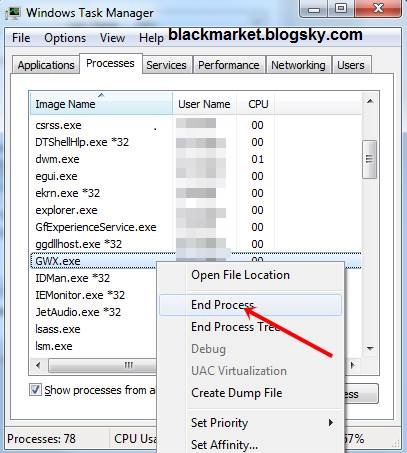
3- این مسیر را طی کنید تا به پنجره ویندوز آپدیت برسید: Start—> Control Panel —> System and Security —> Windows Update
4- از سمت چپ و پایین صفحه گزینه Installed Updates را انتخاب کنید
![]()
اگر آیکُن دوباره برگشت چه؟
بعد از ریاستارت شدن سیستم دیگر آن آیکُن نمایش داده نخواهد شد ولی اگر به هر دلیلی دیدید که هنوز سرجایش است ادامه مطلب را دنبال کنید
اگر شما گزینه اتوماتیک آپدیت را برای ویندوز خود فعال کرده باشید، این معنی را میدهد که ویندوز اجازه دارد خود به خود آپدیتها را نصب کند حتی آپدیتهایی را که پاک میکنید را دوباره دانلود و نصب میکند.
برای رفع این مشکل به Windows Update بروید و روی KB3035583 راست کلیک کنید و گزینه Hide Update را انتخاب کنید
![]()
اگر هنوز مشکل پابرجا بود چه؟
کلیک Win + R را از روی کیبرد فشار دهید و در پنجرهای که باز میشود عبارت regedit.exe را وارد کنید
از منوی سمت چپ این آدرس را انتخاب کنید: HKEY_LOCAL_MACHINE\SOFTWARE\Policies\Microsoft\Windows\Gwx
در سمت راست یک “Value” 32بیتی به نام DisableGwx ایجاد کنید و مقدار آن را 1 قرار دهید